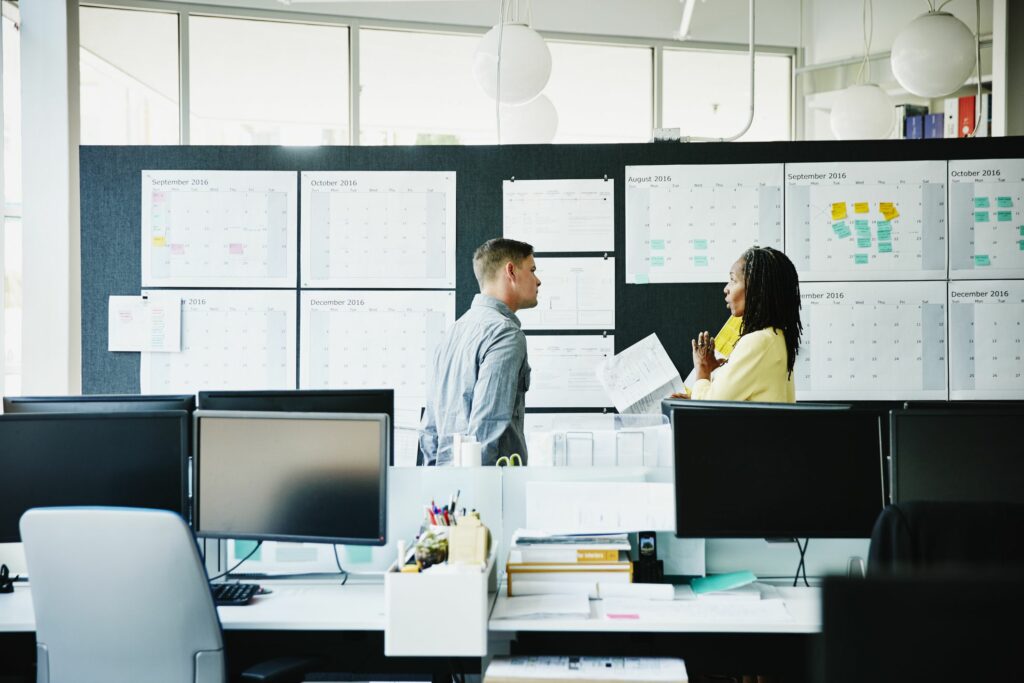Comment utiliser le modèle de chronologie Excel
Souhaitez-vous tracer vos données Excel sur une chronologie visuellement saisissante ? Suivez ce didacticiel pour savoir comment télécharger et utiliser une sélection de modèles de chronologie gratuits directement auprès de Microsoft. Ajoutez un peu de dynamisme à vos projets en quelques clics.
Ces instructions s’appliquent à Excel 2019, 2016, 2013, 2010 et Excel pour Microsoft 365.
Télécharger le modèle de chronologie
Une collection de modèles de chronologie est disponible gratuitement sur le site Web de Microsoft.
Après avoir parcouru le site, veuillez suivre les instructions ci-dessous :
-
Cliquez pour sélectionner Modèle de chronologie vous voulez utiliser.assurez-vous qu’il dit Exceller À côté, c’est pour la compatibilité.
-
Cliquez sur Télécharger Bouton sur la page du modèle.
-
Sélectionnez le dossier dans lequel stocker le modèle.
Utiliser des modèles dans Excel
Le modèle est une feuille de calcul Excel spécialement formatée qui comprend des bordures pour des cellules spécifiques et des zones de texte où vous pouvez entrer des dates sous la chronologie.
Ainsi, tout dans la chronologie peut être modifié en fonction de vos besoins. Voici les modifications les plus courantes que les utilisateurs doivent apporter aux modèles.
Changer le titre par défaut
Tout d’abord, vous devez modifier le titre par défaut et le remplacer par le vôtre.
-
double-cliquez exister chronologie Titre.
-
faites glisser pour sélectionner Mettez en surbrillance les titres existants.
-
Presse effacer touches du clavier.
-
taper dans votre titre.
Modifier la date de la chronologie
Le modèle est pré-rempli avec des dates qui peuvent ne pas correspondre aux dates que vous souhaitez utiliser.
Vous pouvez les modifier en procédant comme suit :
-
Faites défiler jusqu’au graphique sous la chronologie. double-cliquez exister Dates dans les graphiques de données Vous voulez changer.
-
Presse effacer Une touche du clavier supprime la date par défaut.
-
taper nouvelle date.
-
répéter comme demandé.
Déplacer les onglets de la chronologie
Si vous n’êtes pas satisfait de la position de l’onglet actif, vous pouvez utiliser Emplacement base de données.
Tout d’abord, trouvez Les données tu veux changer, vas-y Emplacement colonne et modifier la numérotation des cellules.
Plus le nombre dans Emplacement Dans les cellules, les étiquettes sont plus éloignées de la chronologie, tandis que des nombres plus petits les rapprochent. De plus, les nombres négatifs placent l’étiquette sous la chronologie, tandis que les nombres positifs la placent au-dessus.
Ajouter des événements à la chronologie
Ensuite, vous devez vous assurer que vous avez le bon nombre d’événements sur la chronologie.
Pour ajouter des libellés supplémentaires à la chronologie, procédez comme suit :
-
venez en bas à droite le tiens base de données.
-
trouver desoutil angle arcade noir ou bleuet à l’aide de votre souris, Cliquez et faites-le glisser vers le bas d’une ligne Pour chaque étiquette de données supplémentaire que vous souhaitez ajouter.
-
Nouvelle ligne ajoutée, Entrez toutes les informations nécessaires Par exemple, la date, le lieu et tout texte associé de l’étiquette.
Pour supprimer un événement, cliquez avec le bouton droit sur la ligne et cliquez sur effacer > ligne de tableau.
Enfin, vous pouvez ajuster la mise en forme par défaut, y compris les styles et les couleurs, en cliquant n’importe où à l’intérieur votre calendrier Pour le sélectionner, cliquez sur l’icône du pinceau et choisissez un style et une couleur dans la boîte de dialogue qui apparaît.
Merci de nous en informer!
Dites-nous pourquoi !
D’autres détails ne sont pas assez difficiles à comprendre